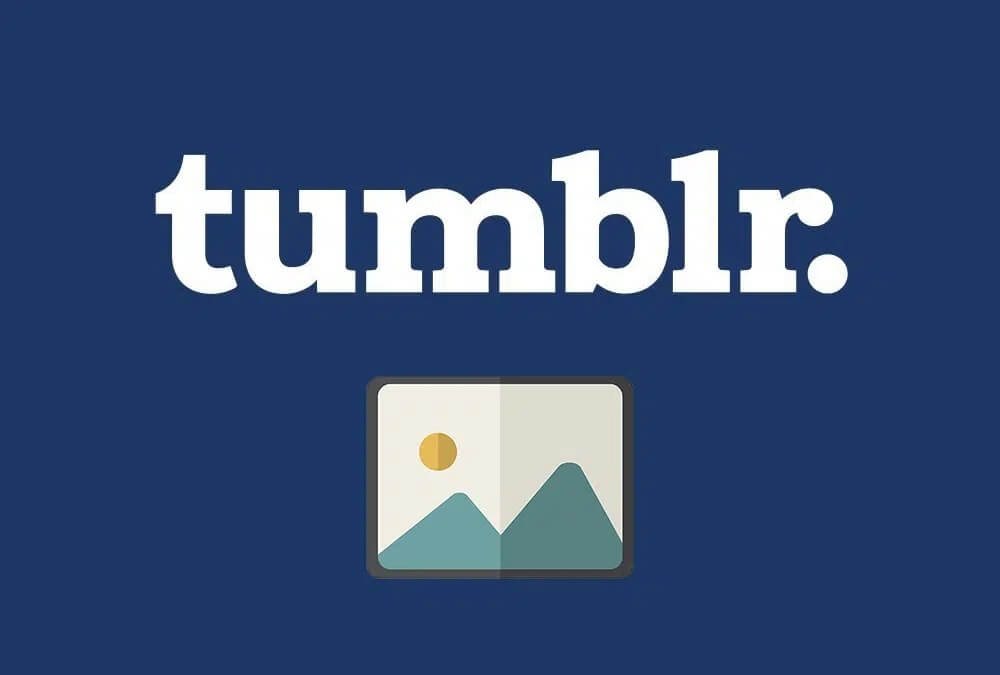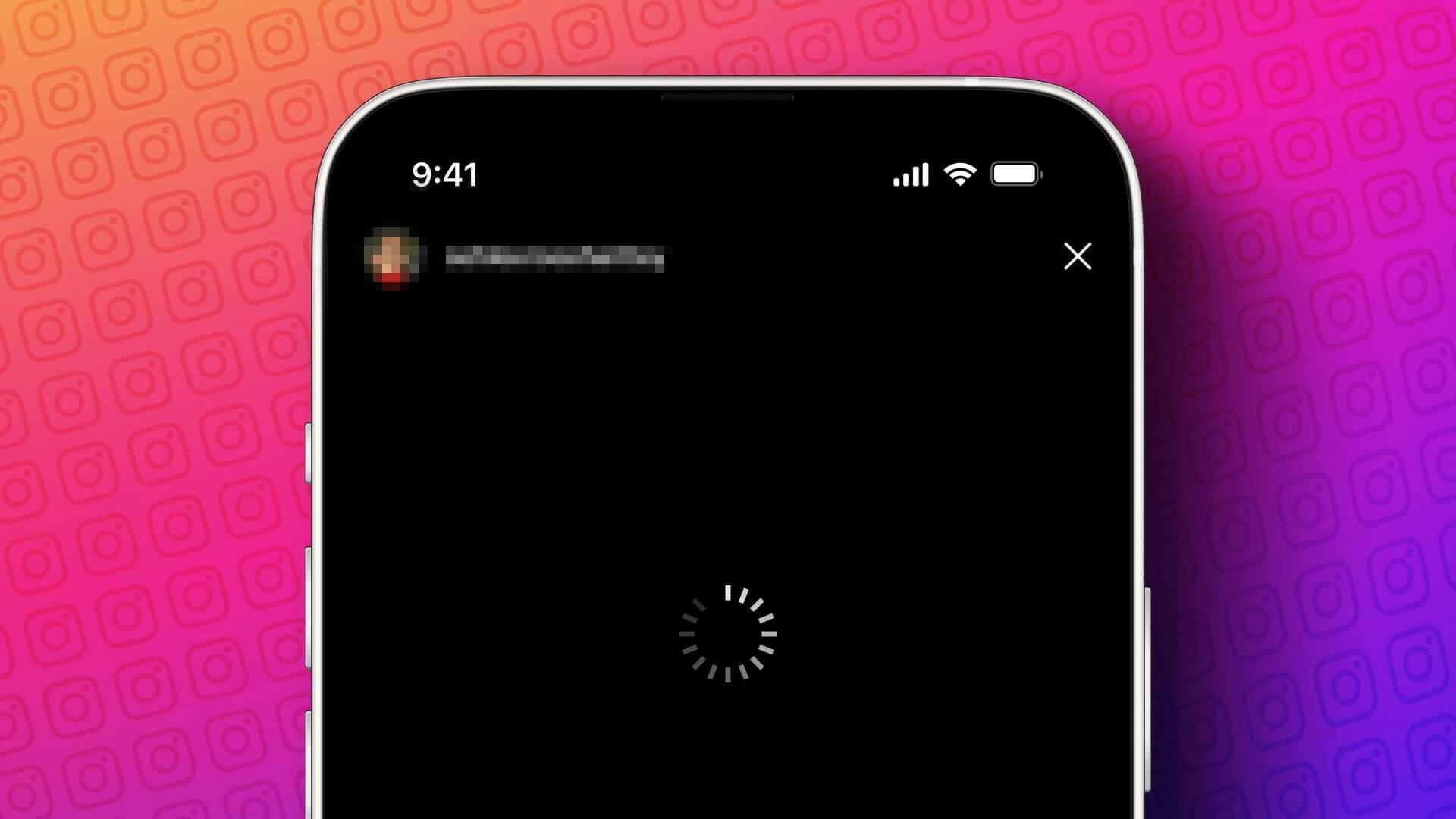تقدم Google مجموعة واسعة من المنتجات في مجال التكنولوجيا. تشمل منتجات Google الشائعة Chrome لتصفح الويب و YouTube لدفق الفيديو وخرائط لتخطيط المسار. بينما يمكنك الوصول إلى المنتجات عبر الإنترنت أو عبر أحد التطبيقات ، توصي Google المستخدمين بإنشاء حساب لزيادة فوائد هذه المنتجات إلى أقصى حد.
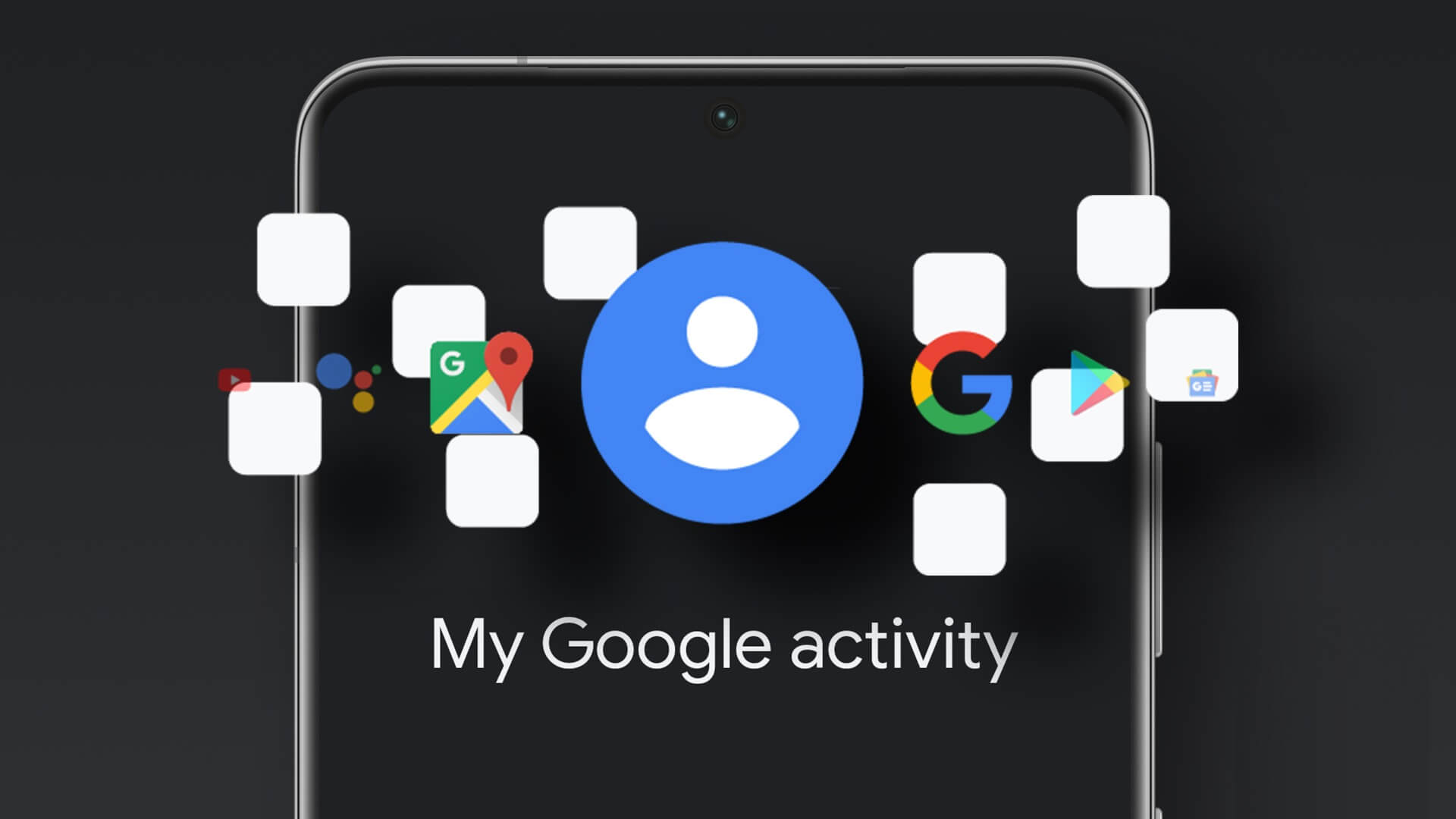
عند استخدام هذه المنتجات مع حساب Google الخاص بك ، تحفظ Google بعض أنشطتك في مستودع “نشاطي”. تتضمن الأنشطة المحفوظة المواقع التي تزورها وعمليات البحث التي تجريها ومقاطع الفيديو التي تشاهدها. يمكنك إدارة نوع النشاط المحفوظ باستخدام ميزة في حسابك على Google تسمى عناصر التحكم في النشاط.
أنواع الأنشطة المحفوظة في نشاطي
لا تحفظ Google النشاط الذي تقوم به على منتج أو خدمة من Google إلا إذا كانت تندرج ضمن أي من الفئات التالية:
- نشاط الويب والتطبيقات: يغطي هذا سجل البحث والنشاط على منتجات Google مثل Chrome والخرائط والبحث. يتضمن أيضًا تسجيلات صوتية من تفاعلاتك مع مساعد Google.
- سجل المواقع: يحفظ هذا بيانات الأماكن التي تزورها أو تبحث عنها ، بما في ذلك طرق التنقل. كما يوفر توصيات شخصية حول الأماكن التي يجب زيارتها.
- سجل YouTube: يغطي هذا مقاطع الفيديو التي تبحث عنها أو تشاهدها على YouTube.
وفقًا لـ Google ، الغرض من تخزين بيانات نشاط المستخدمين هو تخصيص تجربة المستخدم. أيضًا ، يمكن للمستخدمين تعديل نوع النشاط الذي يرغبون في حفظه.
كيفية تعديل النشاط الذي يتم حفظه في حسابك في GOOGLE
لكي يتم حفظ نشاطك ، يجب أن يتناسب النشاط مع الفئات الموضحة مسبقًا. أيضًا ، يجب عليك تسجيل الدخول إلى حساب Google الخاص بك حتى يتم تخزين البيانات ضمن نشاطي. إذا كنت تستوفي المتطلبات ، فإليك كيفية تعديل النشاط الذي يتم حفظه على حسابك في Google:
الخطوة 1: افتح صفحة حسابات Google في متصفح الويب وقم بتسجيل الدخول باستخدام تفاصيل حسابك.
الخطوة 2: على يسار النافذة الجديدة ، انقر فوق البيانات والخصوصية.
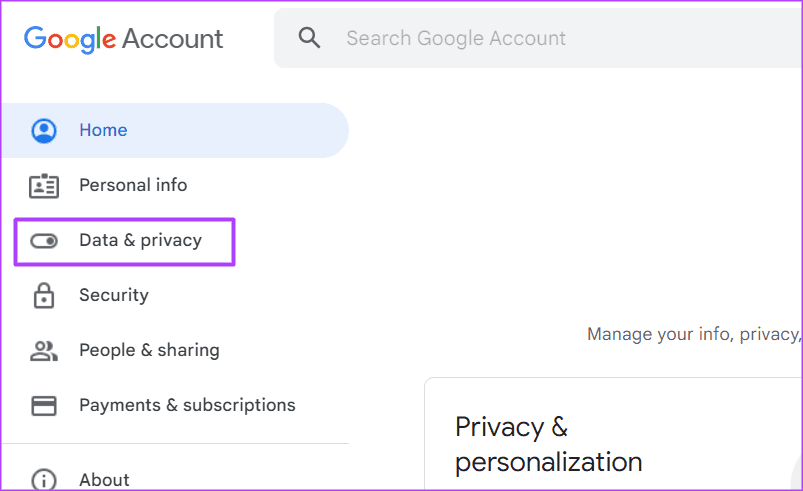
الخطوة 3: قم بالتمرير لأسفل النافذة إلى إعدادات السجل.
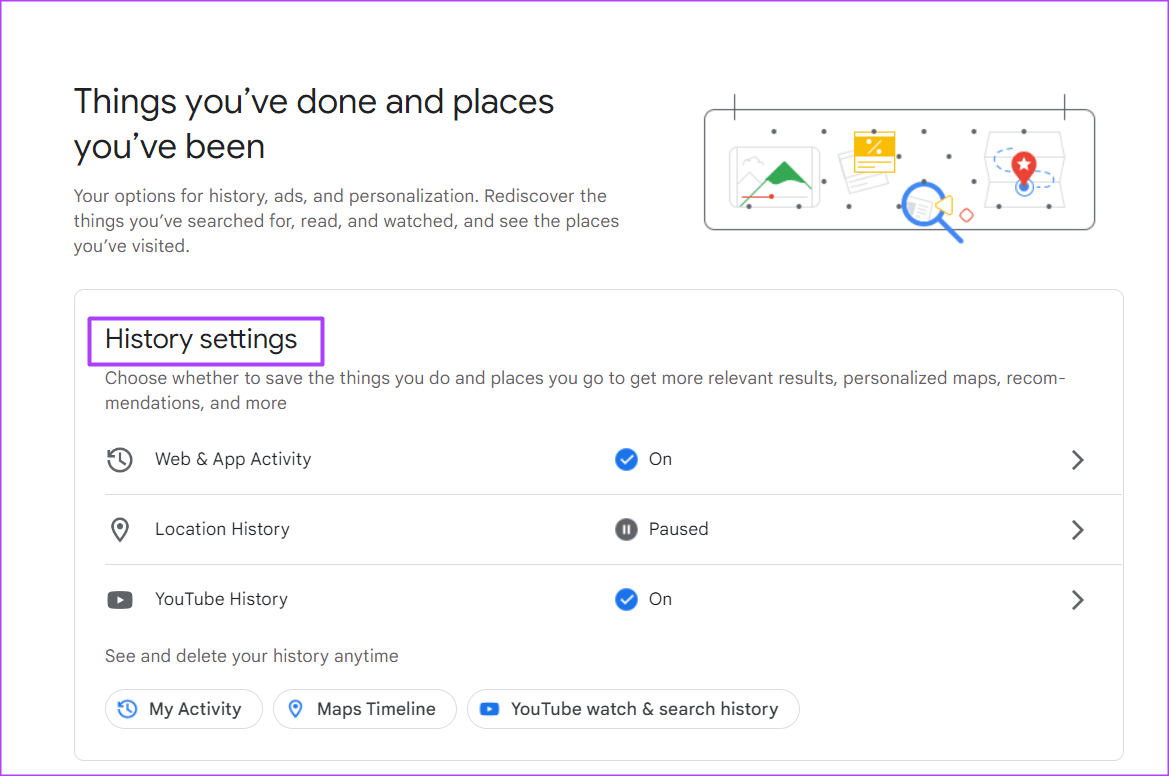
الخطوة 4: انقر فوق نشاطي لبدء تشغيل صفحة نشاطي على Google.
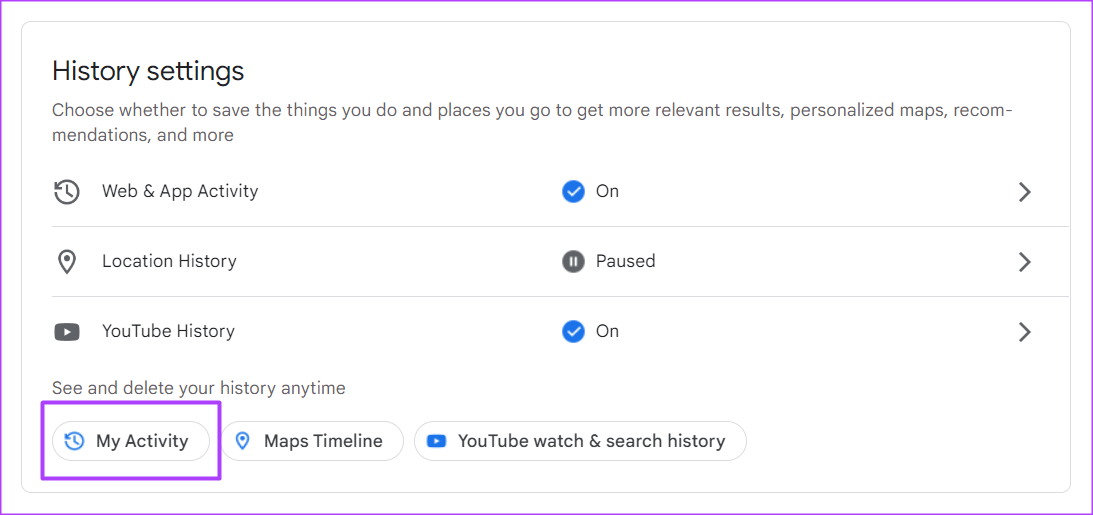
الخطوة 5: في الصفحة الجديدة ، انقر فوق أي من الأزرار الخاصة بنشاط الويب والتطبيقات أو سجل المواقع أو سجل YouTube. يجب أن يأخذك هذا إلى صفحة عناصر التحكم في النشاط.

الخطوة 6: في صفحة عناصر التحكم في النشاط ، قم بالتمرير إلى أسفل وانقر فوق “عرض جميع عناصر التحكم في النشاط“. يجب أن يكشف هذا عن جميع عناصر التحكم في النشاط.
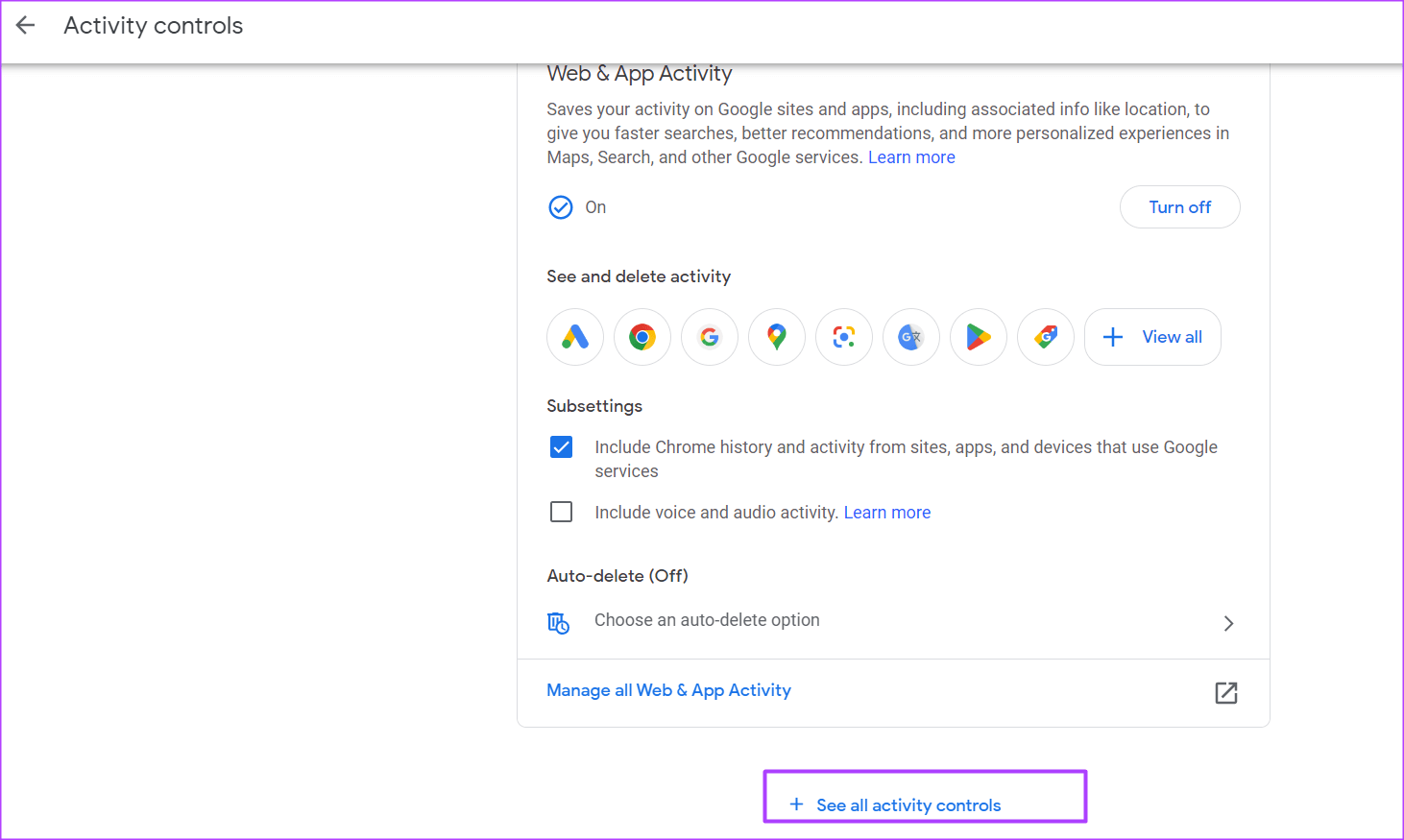
الخطوة 7: قم بالتمرير إلى عنصر التحكم في الويب والتطبيقات. يمكنك النقر فوق الزر “إيقاف التشغيل” لمنع Google من حفظ البيانات في عمليات البحث على الويب والتطبيقات.
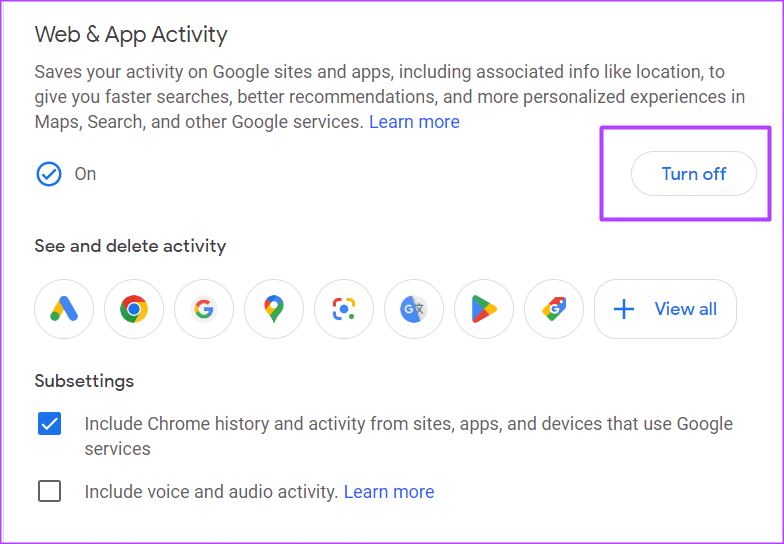
الخطوة 8: ضمن الإعداد الفرعي لنشاط الويب والتطبيق ، يمكنك الاشتراك أو إلغاء الاشتراك في حفظ سجل Chrome والصوت والنشاط الصوتي.
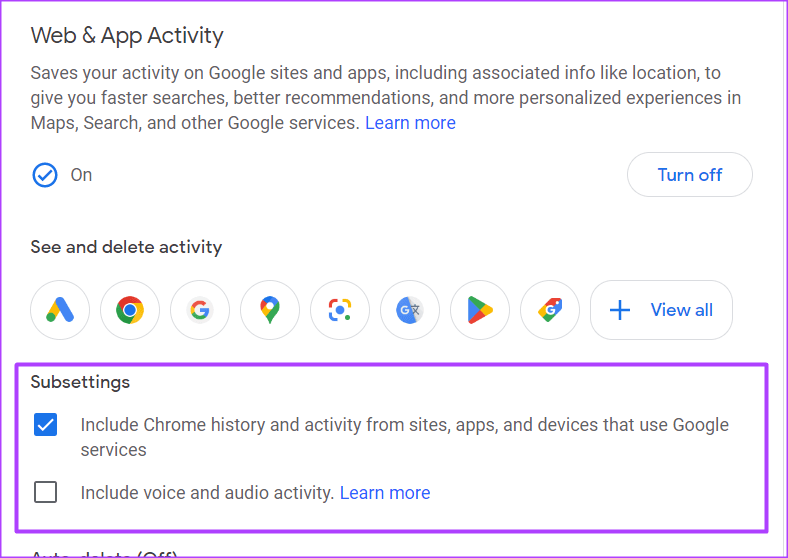
الخطوة 9: قم بالتمرير لأسفل إلى عنصر التحكم في سجل المواقع. يمكنك النقر فوق زر إيقاف التشغيل لمنع Google من حفظ البيانات على موقعك.
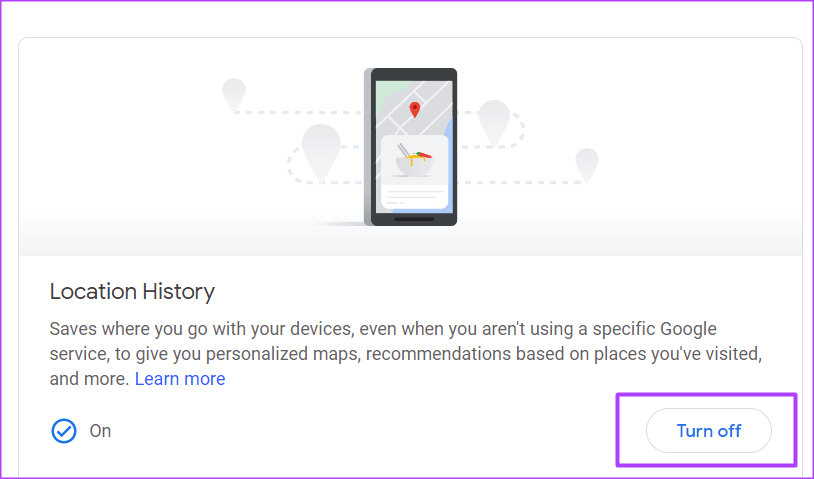
الخطوة 10: قم بالتمرير لأسفل إلى التحكم في سجل YouTube. يمكنك النقر فوق الزر “إيقاف التشغيل” لمنع Google من حفظ البيانات في عمليات البحث أو الساعات التي تجريها.
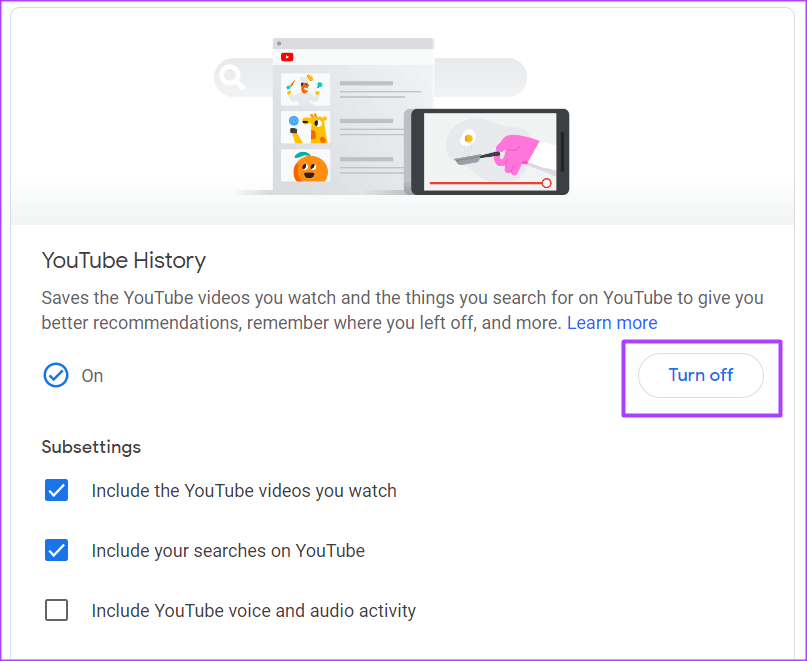
الخطوة 11: ضمن إعداد تاريخ YouTube ، يمكنك الاشتراك أو إلغاء الاشتراك في حفظ سجل المشاهدة والبحث على YouTube والصوت والنشاط الصوتي.
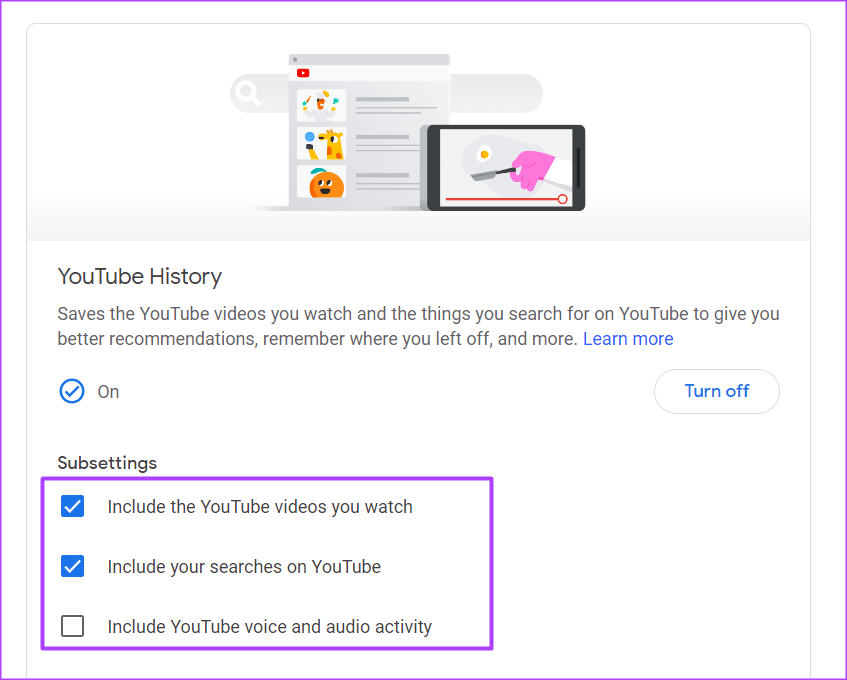
كيفية حذف النشاط السابق المحفوظ في حسابك في GOOGLE
لا يؤدي إيقاف تشغيل إعداد Google لحفظ الويب والموقع وسجل YouTube إلى حذف الأنشطة المحفوظة مسبقًا. بدلاً من ذلك ، لا يتم حفظ الأنشطة المستقبلية فقط بينما يتم الاحتفاظ بالأنشطة القديمة. لحذف نشاطك المحفوظ مسبقًا ، اتبع الخطوات أدناه:
الخطوة 1: افتح صفحة حسابات Google في متصفح الويب وقم بتسجيل الدخول باستخدام تفاصيل حسابك.
الخطوة 2: على يسار النافذة الجديدة ، انقر فوق البيانات والخصوصية.
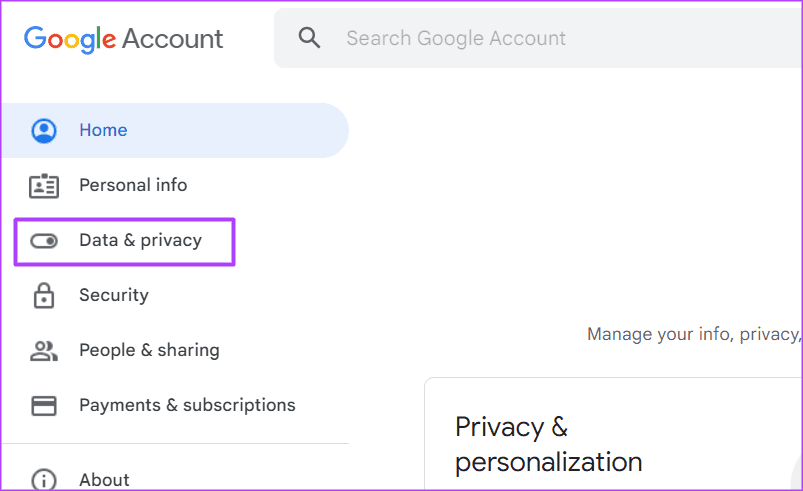
الخطوة 3: قم بالتمرير لأسفل النافذة إلى إعدادات السجل.
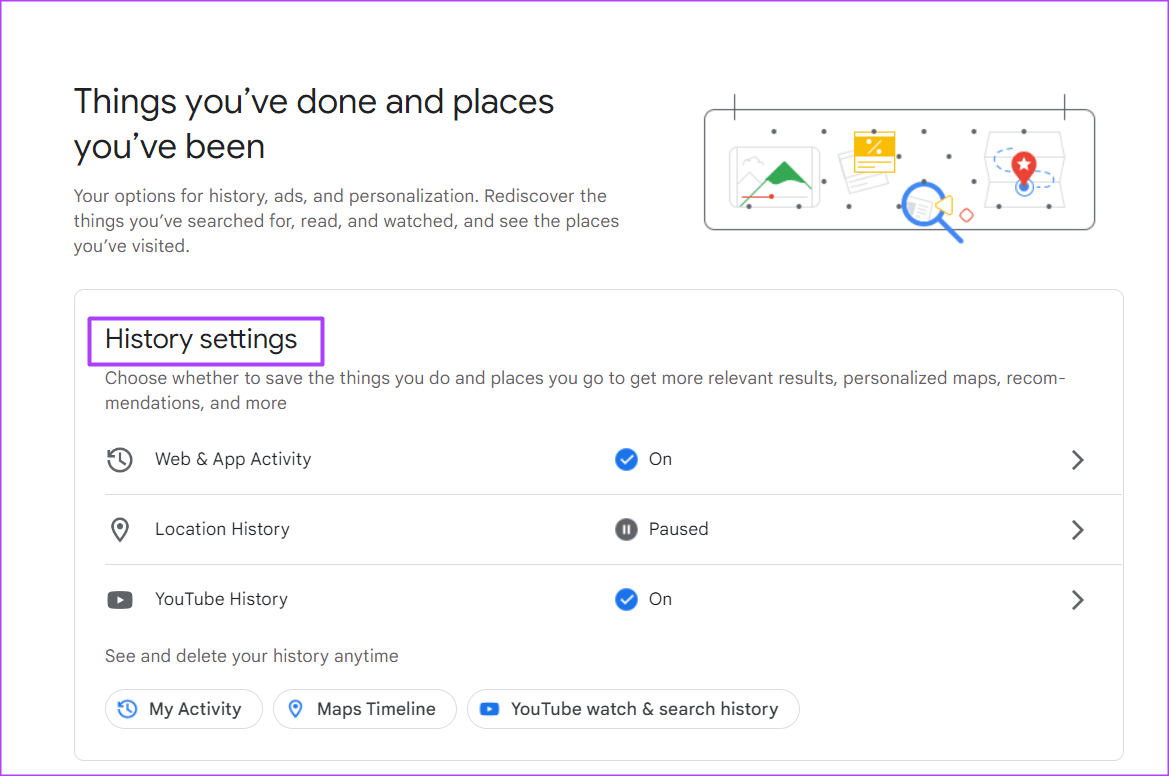
الخطوة 4: انقر فوق نشاطي لبدء تشغيل صفحة نشاطي على Google.
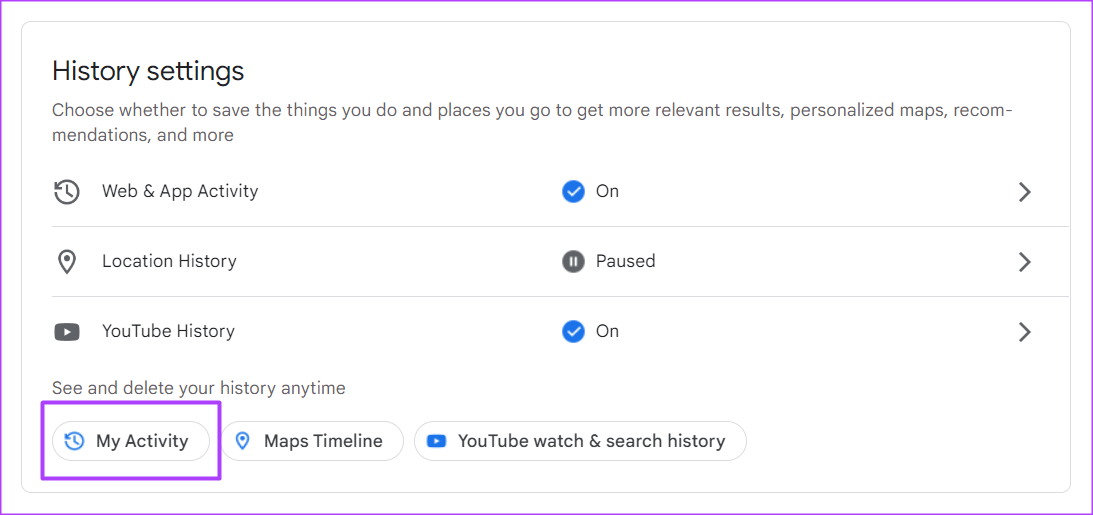
الخطوة 5: في صفحة نشاطي على Google ، انقر فوق “تصفية حسب التاريخ والمنتج”.
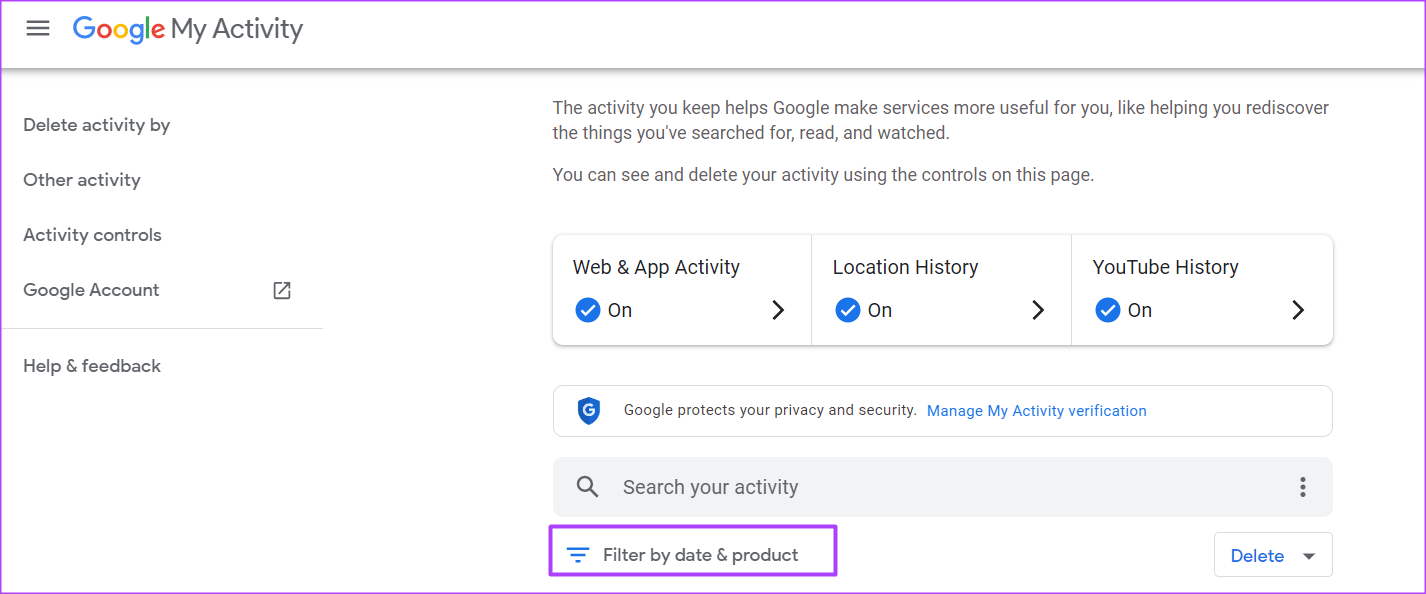
الخطوة 6: حدد النطاق الزمني للنشاط الذي ترغب في حذفه.
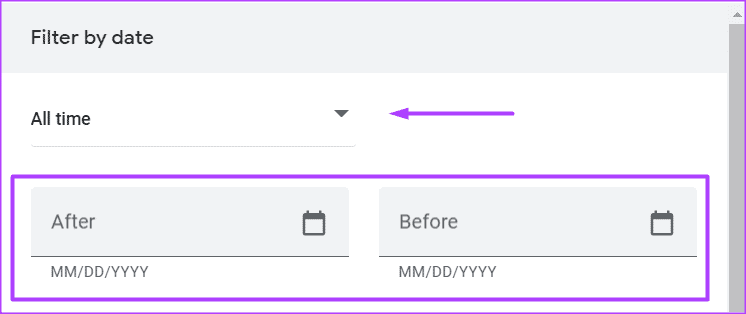
الخطوة 7: حدد منتج Google بالنشاط الذي تريد حذفه.
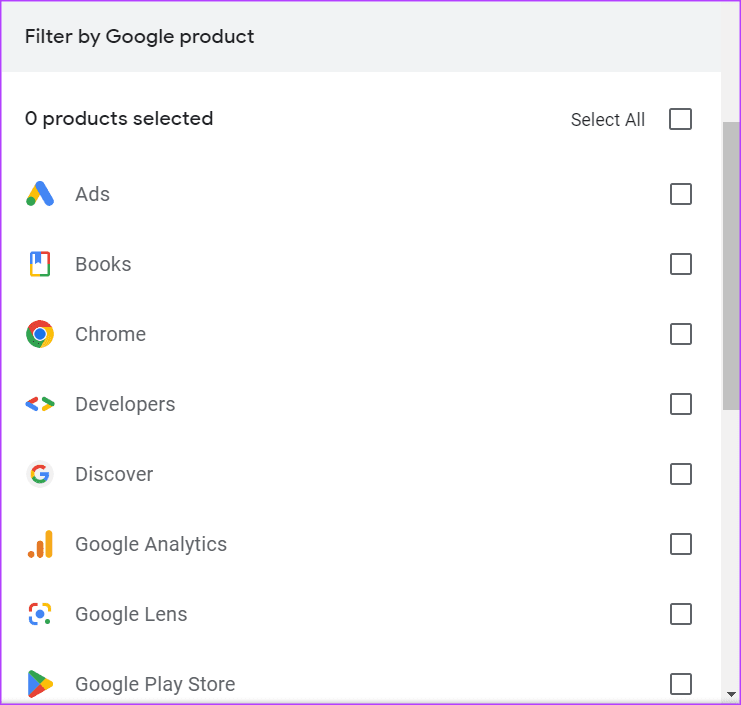
الخطوة 8: انقر فوق “تطبيق” لحفظ عوامل التصفية الخاصة بك.
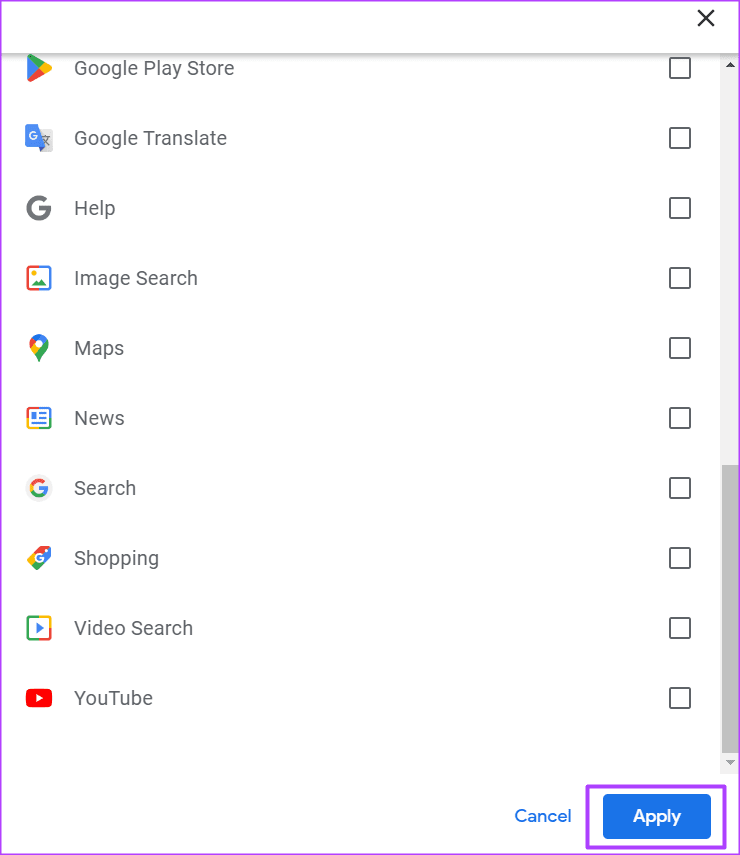
الخطوة 9: يمكنك إما النقر فوق حذف بجوار عوامل التصفية المحددة أو التمرير خلال نتائج النشاط الذي تمت تصفيته وحذفها بشكل فردي.
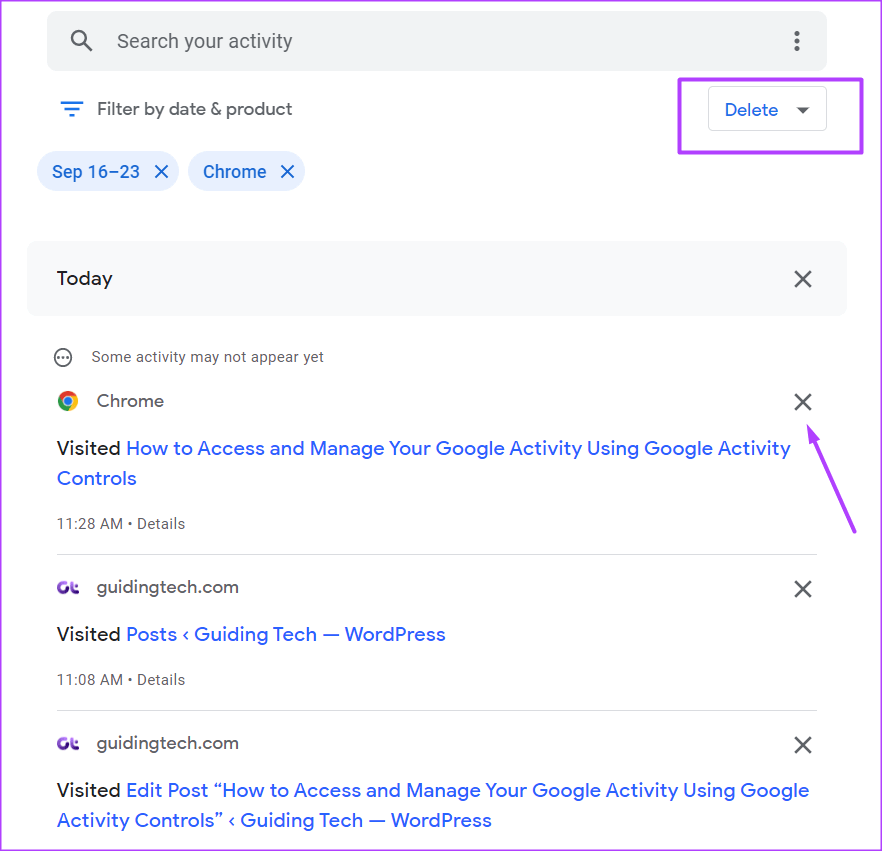
كيفية تمكين المصادقة ذات العاملين في حسابك GOOGLE
إذا قررت تشغيل عناصر التحكم في النشاط على حسابك في Google ، فسيلزمك تمكين المصادقة ذات العاملين. بهذه الطريقة ، يمكنك حماية بياناتك وحمايتها من السرقة.